如何用windows自带画图工具把蓝底照片改成白底
1、首先单击开始菜单,找到“Windows附件”在windows附件里面找到“画图”,然后单击打开它。
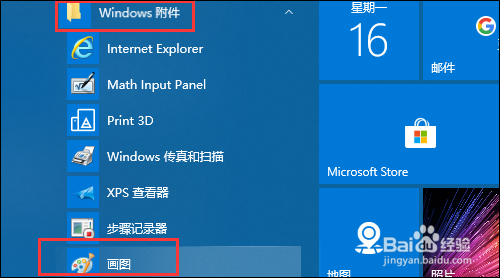
2、也可以右键单击要修改的照片,找到“打开方式”,选择“画图”,这样也可以通过画图打开要修改的照片。
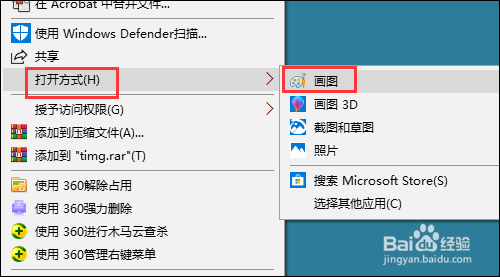
3、用画图软件打开照片后,在工具栏选择类似油漆桶的填充工具,然后将右边的“颜色1”改成白色,接着在照片蓝色的地方点击一下,这样照片的大部分蓝色区域会变成白色。
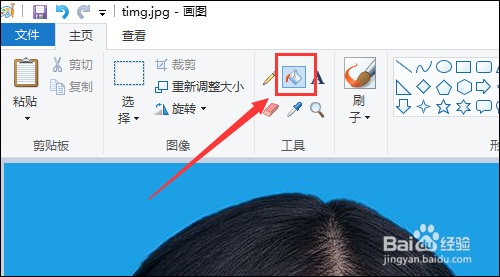
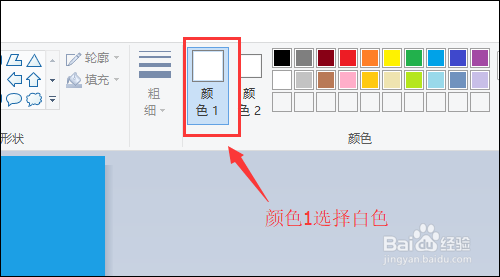

4、然后在工具栏处选择橡皮擦工具,慢慢的将剩余的蓝色擦除干净即可。在擦除的时候,需要按住CTRL加鼠标滚轮来放大缩小照片,这样擦除的效果会更好。
最后点击保存按钮对图片进行保存。
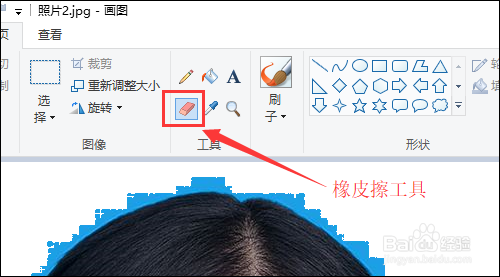


5、小结:
1、打开画图工具
2、填充工具,将颜色1改为白色
3、用橡皮擦工具将多余的蓝色擦除
4、保存
声明:本网站引用、摘录或转载内容仅供网站访问者交流或参考,不代表本站立场,如存在版权或非法内容,请联系站长删除,联系邮箱:site.kefu@qq.com。
阅读量:87
阅读量:101
阅读量:75
阅读量:82
阅读量:29